Cách mở Trình lập lịch tác vụ trong Windows (09.16.25)
Các thiết bị Windows có một tiện ích tích hợp cho phép bạn chạy và tạo các dịch vụ, tập lệnh và ứng dụng tại một thời điểm và sự kiện cụ thể. Nó được gọi là Task Scheduler. Trong hướng dẫn này, chúng tôi sẽ chỉ cho bạn cách mở và truy cập Trình lập lịch tác vụ của Windows. Đây là cách bắt đầu:
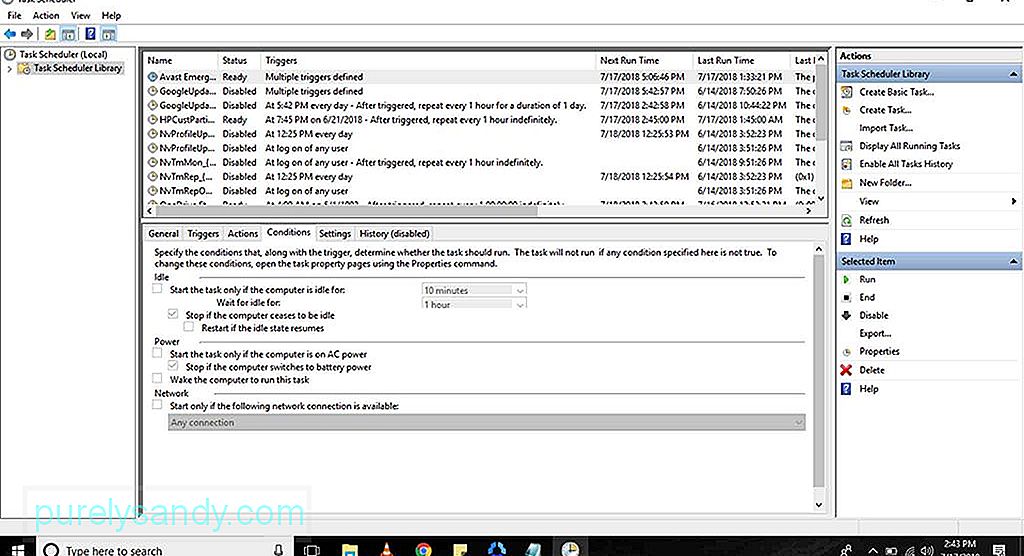
- Đi tới Bảng điều khiển .
- Chọn Công cụ quản trị . Nếu máy tính của bạn đang chạy trên Windows 7, bạn có thể tìm thấy nó trong Hệ thống và bảo mật . Nếu nó đang chạy trên Windows Vista, bạn có thể xem trong Hệ thống và Bảo trì . Sau khi chọn Công cụ quản trị , một Cửa sổ mới sẽ mở ra với một tập hợp các tùy chọn khác.
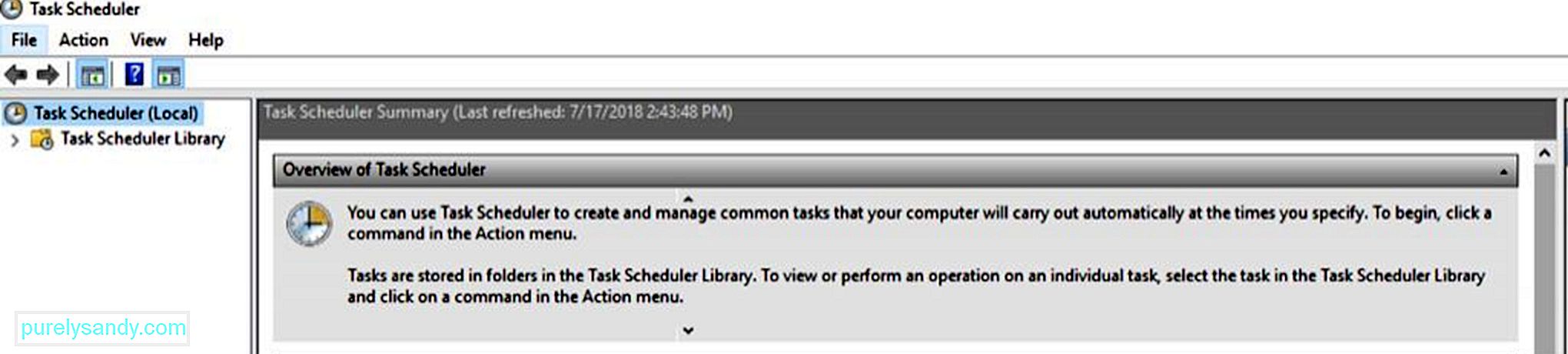
- Chọn Tác vụ Bộ lập lịch . Nếu được yêu cầu, hãy nhập mật khẩu của quản trị viên và nhấp vào Tiếp tục . Sau đó, cửa sổ Trình lập lịch tác vụ sẽ bật lên.
- Ở góc bên trái, nhấp vào Trình lập lịch tác vụ (Cục bộ) . Bản xem trước của tất cả các tác vụ sẽ được hiển thị trên màn hình của bạn.
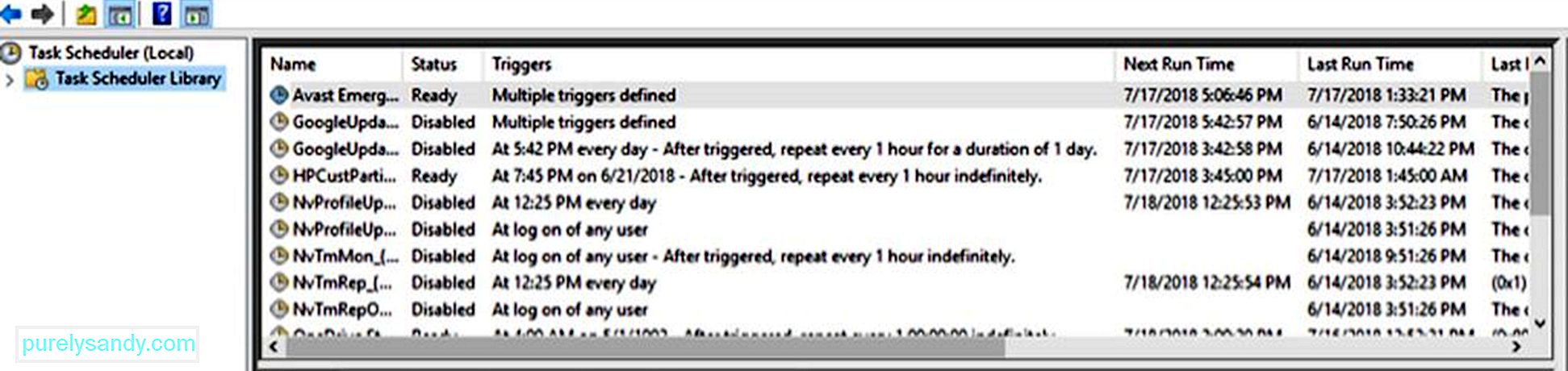
Mẹo chuyên nghiệp: Quét PC của bạn để tìm các vấn đề về hiệu suất, tệp rác, ứng dụng có hại và bảo mật các mối đe dọa
có thể gây ra sự cố hệ thống hoặc làm chậm hiệu suất.
Ưu đãi đặc biệt. Giới thiệu về Outbyte, hướng dẫn gỡ cài đặt, EULA, Chính sách quyền riêng tư.
- Trong Bộ lập lịch tác vụ (Cục bộ) , nhấp vào Thư viện bộ lập lịch tác vụ . Đây là thư mục gốc cho tất cả các tác vụ. Ở đây, các nhiệm vụ được sắp xếp theo thư mục. Dưới đây là một số thư mục bạn có thể thấy trong Thư viện lập lịch tác vụ :
- Microsoft - Thư mục này chứa các thư mục con dành cho Windows và Windows Defender. Nếu thư mục con Windows được mở, nó sẽ hiển thị nhiều thư mục con hơn cho các tác vụ liên quan đến các công cụ và chương trình trong Windows.
- Khôi phục Hệ thống - Thư mục này chứa các tác vụ được tạo định kỳ dưới dạng điểm khôi phục để khôi phục hệ thống.
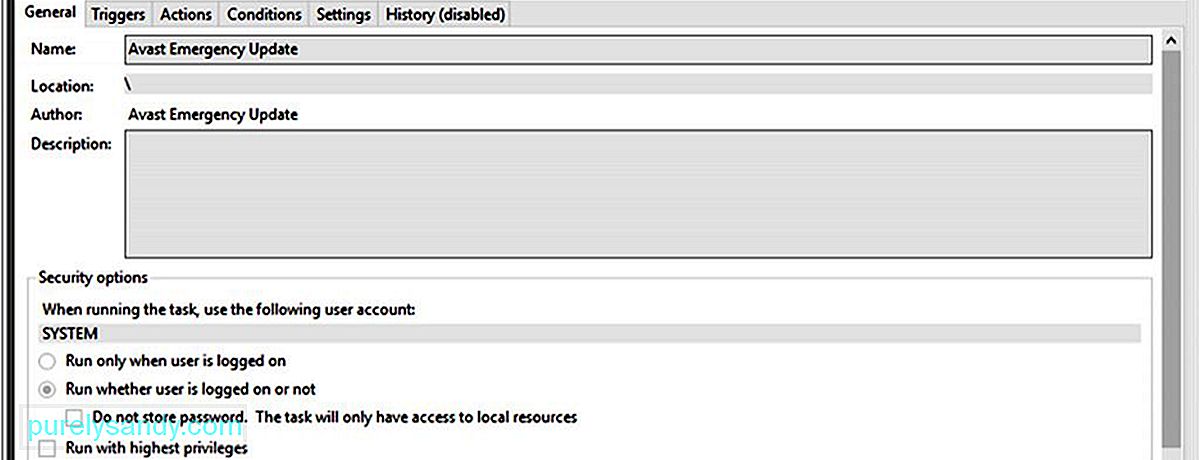
- Ở cuối màn hình, bạn sẽ thấy một số tab bao gồm Chung , Trình kích hoạt , Tác vụ , > Điều kiện , Cài đặt và Lịch sử .
- Tab Chung sẽ hiển thị tên của nhiệm vụ, vị trí, tác giả và mô tả của chức năng.
- Tab Trình kích hoạt cung cấp cho bạn ý tưởng về các trình kích hoạt của một nhiệm vụ cụ thể. Kích hoạt chủ yếu là một sự kiện buộc một tác vụ phải chạy. Đó có thể là một hành động hoặc một thời gian trong ngày.
- Tab Hành động sẽ cho bạn biết nhiệm vụ thực hiện. Nó có thể chạy một chương trình hoặc hiển thị một thông báo. Nó thậm chí có thể gửi tin nhắn email hoặc đặt điểm khôi phục.
- Tab Điều kiện cho phép bạn thay đổi cài đặt và điều kiện của một tác vụ cụ thể. Nếu các yêu cầu không được đáp ứng, tác vụ sẽ không chạy.
- Tab Cài đặt hiển thị nhiều điều khiển hơn liên quan đến một công việc, bao gồm cả thời điểm dừng công việc đó.
- Tab Lịch sử hiển thị thông tin về thời điểm một tác vụ cụ thể được chạy lần cuối và liệu nó có chạy thành công hay không.
- Sau khi bạn hoàn tất việc khám phá Windows lập lịch, đóng Cửa sổ.
Nếu muốn định cấu hình các tác vụ của riêng mình, bạn có thể xem lại các tác vụ đã làm sẵn để biết chúng được thiết lập như thế nào và hoạt động ra sao. Nhưng trước khi khám phá Trình lập lịch tác vụ , hãy đảm bảo máy tính Windows của bạn đang chạy hiệu quả để tránh các sự cố về lâu dài. Tải xuống và cài đặt Outbyte PC Repair để khắc phục mọi sự cố về hiệu suất và độ ổn định trên máy tính của bạn.
Video youtube.: Cách mở Trình lập lịch tác vụ trong Windows
09, 2025

